هل تود الانتقال من iPhone إلى Android وتعاني في العثور على الطريقة المثالية لنقل جهات اتصالك؟ لا تقلق، فكثير من المستخدمون حالهم كحالك في هذا. والخبر الجيد هنا هو أن هناك فعلاً عدة طرق لنقل جهات الاتصال من iCloud إلى Android. يمكنك مزامنة جهات الاتصال عن طريق Gmail، أو باستخدام تطبيق خارجي مثل Dr.Fone، أو حتى نقلها يدوياً من جهاز إلى آخر. تابع القراءة لتتعلم كيفية نقل جهات الاتصال من iCloud إلى Android بثلاث طرق مختلفة. جمعنا لك 3 تطبيقات تساعد في مزامنة جهات اتصال iCloud مع Android بسهولة.
- الجزء الأول: مزامنة جهات اتصال iCloud مع Android باستخدام Dr.Fone (حل بنقرة واحدة)
- الجزء الثاني: نقل جهات الاتصال من iCloud إلى Android باستخدام Gmail
- الجزء الثالث: 6 طرق لنقل جهات الاتصال من iCloud إلى Android باستخدام مساحة تخزين الهاتف
- الجزء الرابع: أفضل 3 تطبيقات لمزامنة جهات اتصال iCloud بهاتف Android
الجزء الأول: مزامنة جهات اتصال iCloud مع Android باستخدام Dr.Fone (حل بنقرة واحدة)
إن كنت بصدد البحث عن طريقة فعالة وسهلة لنقل جهات الاتصال من iCloud إلى Android، فعليك تجربة Dr.Fone – Phone Backup (Android). أداة عالية الموثوقية تساعدك في إنشاء نسخة احتياطية من بيانات Android واستعادتها متى شئت. يمكنك باستخدام هذه الأداة حفظ بياناتك بأمان دائماً. كما تتيح لك أيضاً استعادة نسخ iCloud أو iTunes الاحتياطية إلى جهاز Android، فتساعدك بذلك على نقل بياناتك من iPhone إلى Android بغير عناء.
لكونه جزءاً من مجموعة أدوات Dr.Fone، يقدم التطبيق حلاً من نقرة واحدة لنقل جهات اتصال iCloud إلى Android. كما يمكنك من نقل الرسائل، وجهات الاتصال، والصور، وسجلات المكالمات، وغير ذلك من البيانات الهامة. تظهر في الواجهة معاينة لنسخة iCloud الاحتياطية، مما يسهل اختيار المحتوى الذي تود نقله إلى جهاز Android.

Dr.Fone - Phone Backup (Android)
إنشاء نسخة احتياطية من بيانات Android واستعادتها بكل مرونة.
- حفظ نسخة احتياطية من بيانات Android على الحاسوب بانتقائية وبنقرة واحدة.
- استعراض النسخة الاحتياطية واستعادتها إلى أي جهاز Android.
- يدعم أكثر من 8000 جهاز Android.
- لا يؤدي إلى فقدان البيانات أثناء النسخ الاحتياطي أو التصدير أو الاستعادة.
اتبع الخطوات الآتية لنقل جهات الاتصال من iCloud إلى Android باستخدام Dr.Fone:
- 1. بادئ ذي بدء، توجه إلى إعدادات iCloud في الهاتف وتأكد من تفعيلك لخيار النسخ الاحتياطي لجهات الاتصال.
- 2. بعد إنشاء نسخة احتياطية من جهات الاتصال في iCloud، افتح مجموعة أدوات Dr.Fone في نظامك واختر خانة "Phone Backup" من شاشة الترحيب.

- 3. صل هاتف Android بالحاسوب وانتظر تفعيله، ثم اختر خيار "استعادة" للمتابعة.

- 4. من اللوحة اليسرى، انقر على خيار "استعادة من نسخة iCloud"، وسجل الدخول إلى حساب iCloud بإدخال البيانات الصحيحة.
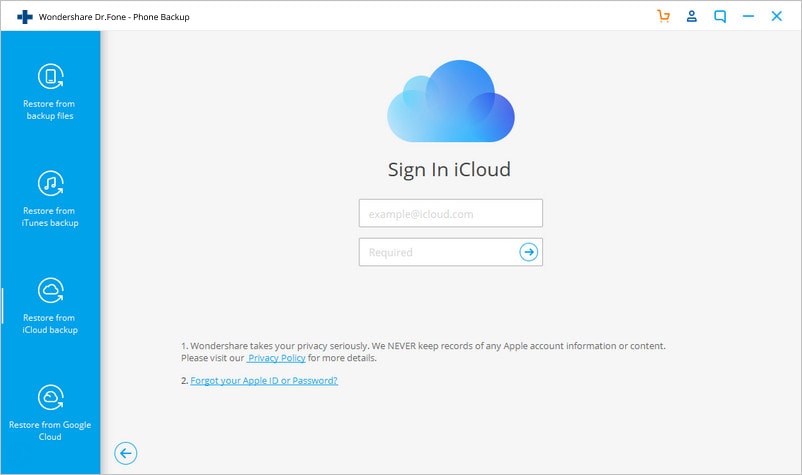
- 5. في حال كان التصديق ثنائي العوامل مفعلاً، فعليك إثبات هويتك للبرنامج بإدخال الرمز ذي المرة الواحدة.
- 6. بعد تسجيل الدخول إلى حساب iCloud بنجاح، سيظهر أمامك على الواجهة قائمة بملفات نسخ iCloud الاحتياطية مع تفاصيلها. اختر ملف النسخة الاحتياطية التي تريد وانقر على زر التحميل.
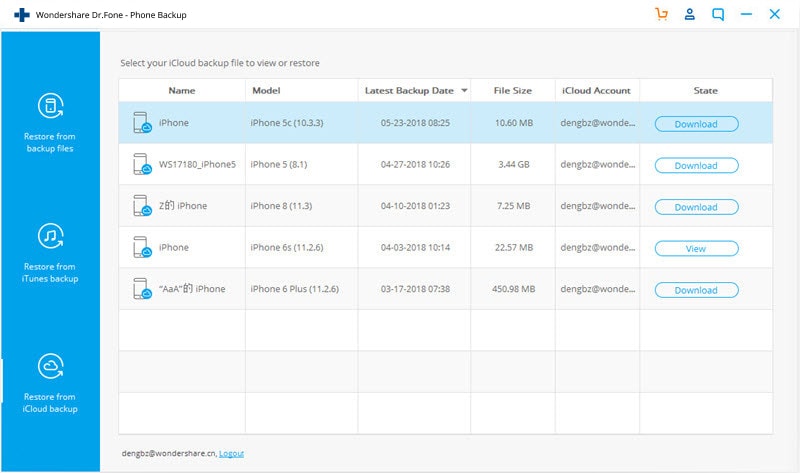
- 7. ستظهر محتويات النسخة الاحتياطية على الواجهة في هيئة حسنة التنسيق والترتيب. توجه إلى تبويب "جهات الاتصال" واختر جهات الاتصال التي تود نقلها، ثم انقر على زر "استعادة"، علماً أنه يمكنك أن تختار جهات الاتصال دفعة واحدة.
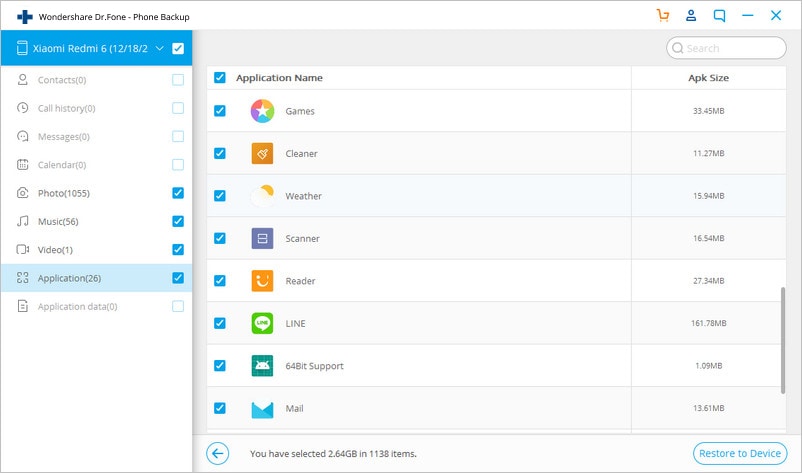
يمكنك بهذه الطريقة استيراد جهات الاتصال بسهولة من iCloud إلى Android. كذلك بوسعك استخدام التطبيق لنقل البيانات الأخرى من نسخة iCloud الاحتياطية إلى جهاز Android، باستثناء بعض التفاصيل مثل إشارات Safari المرجعية، والمذكرات الصوتية... إلخ.
الجزء الثاني: نقل جهات الاتصال من iCloud إلى Android باستخدام Gmail
هذه طريقة أخرى لنقل جهات الاتصال من iCloud إلى Android. ولا داعي للتذكير بوجوب مزامنة جهات اتصالك مع iCloud قبل ذلك، وبعدئذ يمكن تصدير ملف VCF واستيراده إلى حساب Google. اتبع الخطوات الآتية لمزامنة جهات اتصال iCloud مع Android:
- 1. توجه أولاً لزيارة موقع iCloud الرسمي وسجل الدخول إليه مستخدماً البيانات المناسبة، وتأكد أنه نفس الحساب الذي زامنت معه هاتف iPhone.
- 2. بعد تسجيل الدخول إلى حساب iCloud، توجه إلى خيار "جهات الاتصال".

- 3. ستعرض لك كافة جهات الاتصال المحفوظة في حساب iCloud، فاختر منها ما تريد نقله. ولاختيارها كلها، توجه إلى "الإعدادات" (أيقونة المسنن) وانقر على "اختيار الكل".
- 4. بعد اختيار جهات الاتصال التي تود نقلها، ارجع إلى الإعدادات وانقر على "تصدير vCard". سيجري هكذا تصدير جهات اتصالك على هيئة vCard وحفظها في النظام.

- 5. سجل دخولك الآن إلى حساب Google المرتبط بجهاز Android. ومن اللوحة اليسرى في الواجهة الرئيسية، اختر "جهات الاتصال". كما يمكنك التوجه إلى الموقع الرسمي لـGoogle Contacts.
- 6. ستفتح لك عندئذ صفحة مخصصة لحاسبك في Google Contacts. فمن خيار "المزيد" في اللوحة اليسري، انقر على "استيراد".
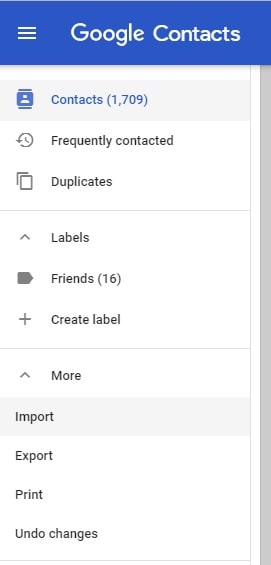
- 7. سيظهر أمامك إطار منبثق يذكر لك عدة طرق لاستيراد جهات الاتصال. انقر على خيار "CSV أو vCard" وتابع التصفح إلى أن تصل حيث توجد قائمة vCard المطلوبة.
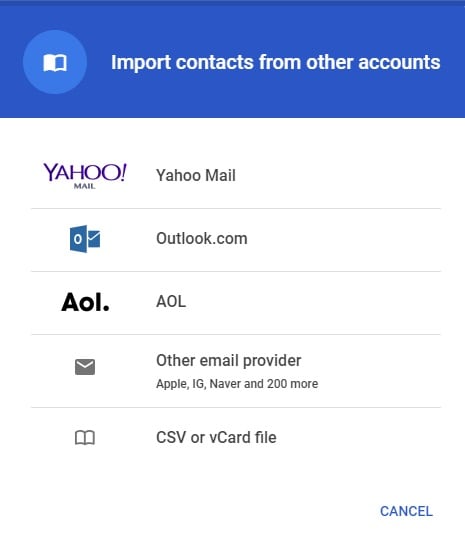
بعد استيراد جهات الاتصال إلى حساب Google، سيكون في إمكانك العثور عليها في جهازك بسهولة. يمكنك استخدام تطبيق Google Contacts أو الاكتفاء بمزامنة حسابات Google مع هاتفك.
الجزء الثالث: 6 طرق لنقل جهات الاتصال من iCloud إلى Android باستخدام مساحة تخزين الهاتف
بعد تصدير ملف vCard من iCloud.com، بات في استطاعتك استخدامه بأكثر من طريقة. بإمكانك مثلاً مزامنة جهات اتصال iCloud مع Android عبر Gmail أو نقل ملف vCard مباشرة إلى هاتفك. فهذه طريقة لنقل جهات الاتصال من iCloud إلى مساحة التخزين الداخلية في Android.
- 1. عبر زيارة موقع iCloud الإلكتروني، صدّر جهات الاتصال إلى ملف vCard.
- 2. صل هاتفك بالحاسوب واختر استخدامه كوسيط للتخزين، ثم توجه إلى حيث يخزن ملف VCF وأرسله إلى مساحة التخزين الداخلية في هاتفك (أو إلى بطاقة SD)، أو يمكنك ببساطة نسخه ولصقه إلى هاتفك.
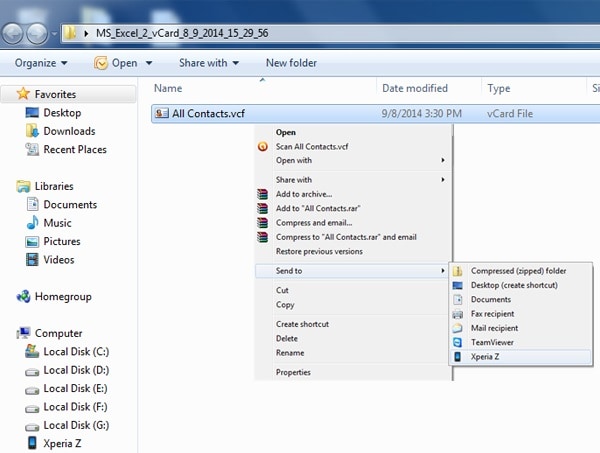
- 3. صل جهازك الآن وتوجه إلى تطبيق Contacts.
- 4. توجه إلى "الإعدادات" >"إدارة جهات الاتصال"، ثم انقر على خيار "الاستيراد والتصدير". ستظهر لك واجهة قد تختلف من هاتف إلى آخر. يمكنك من هنا أن تختار استيراد جهات الاتصال من مساحة تخزين الهاتف.
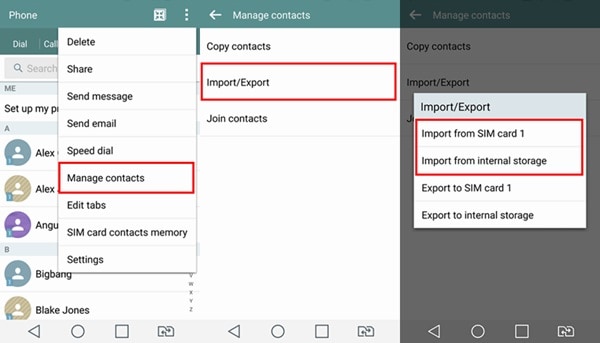
- 5. سيتولى الجهاز تلقائياً اكتشاف ملف VCF المخزن في هاتفك، فاختره وأكد الاختيار لاستيراده إلى جهات الاتصال.
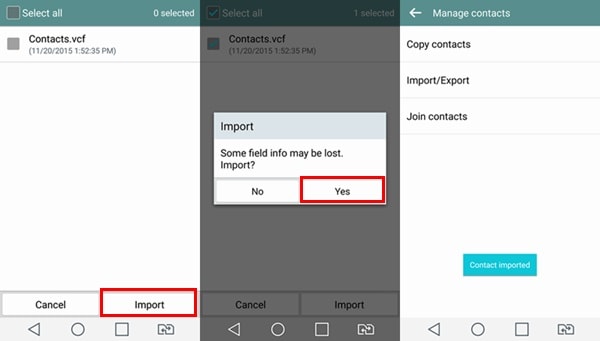
الجزء الرابع: أفضل 3 تطبيقات لمزامنة جهات اتصال iCloud مع هاتف Android
هناك تطبيقات Android موجودة بالفعل لتساعدك في نقل جهات الاتصال من iCloud إلى Android، وكلها تقريباً تعمل بنفس الطريقة. عليك أولاً تسجيل الدخول إلى حساب iCloud باستخدام هذا التطبيق، ليجري من بعد ذلك استخراج جهات الاتصال من حساب iCloud ومزامنتها مع جهاز Android. يمكنك استخدام التطبيقات الآتية لنقل حسابات iCloud إلى Android دون استخدام الحاسوب.
1. Sync for iCloud Contacts
كما هو ظاهر من اسمه، يستخدم هذا التطبيق لمزامنة حسابات iCloud مع جهاز Android. وأفضل ما فيه هو أنه قادر على ربط عدة حسابات iCloud بهاتفك، كما يتيح تحديد معدل تكرار معين لإجراء المزامنات.
- يدعم هذا التطبيق المزامنة ثنائية الطرق لجهات الاتصال.
- يتيح حتى اللحظة مزامنة حسابيَ iCloud مع أجهزة Android.
- لا قيود على عدد جهات الاتصال.
- يدعم التصديق ثنائي الخطوات.
- علاوة على مزامنة جهات الاتصال، تشمل مزامنته أيضاً المعلومات المتعلقة بها، كصور جهات الاتصال مثلاً.
- متاح مجاناً (مع توفر عمليات شراء داخل التطبيق).
يمكنك الحصول عليه من هنا: https://play.google.com/store/apps/details?id=com.granita.contacticloudsync&hl=en_IN
التوافق: Android 4.4 فما فوق
تقييم المستخدمين: 3.9
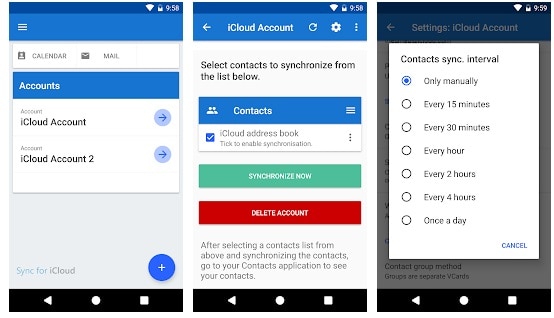
2. Sync Cloud Contacts on Android
هذه طريقة سهلة أخرى لنقل جهات الاتصال من iCloud إلى Android. يمنحك هذا التطبيق القدرة على مزامنة جهات الاتصال، والتقاويم، والرسائل التذكيرية من حساب iCloud إلى Google.
- قادر على إدارة جهات الاتصال ونقلها.
- يدعم المزامنة ثنائية الطرق للبيانات.
- كفاءة في مزامنة جهات الاتصال، والتقاويم، والرسائل التذكيرية.
- يتيح لمستخدميه مزامنة عدة من حسابات Apple.
- يدعم الشهادات الموقعة ذاتياً، واللصاقات المخصصة، وغير ذلك من الميزات.
- مجاني مع عمليات شراء داخل التطبيق.
إليك البرنامج من هنا: https://play.google.com/store/apps/details?id=com.tai.tran.contacts&hl=en_IN
التوافق: Android 5.0 فما فوقه.
تقييم المستخدمين: 4.1
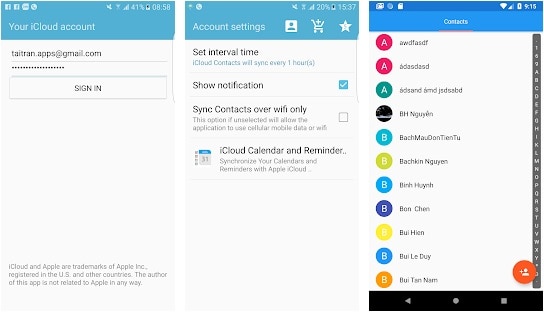
3. Sync Contacts Cloud
إذا أردت لجهات اتصالك مزامنة مستمرة بين عدة أجهزة (Android وiOS)، فهذا هو التطبيق الأمثل لك. يمكنك مزامنة جهات اتصال iCloud بسهولة عن طريق واجهته سهلة الاستخدام.
- مزامنة عدة حسابات في مكان واحد.
- يتيح المزامنة ثنائية الطرق.
- تحديد معدل لتكرار مزامنة حساباتك.
- مزامنة المعلومات الحيوية المتعلقة بجهات الاتصال كالصور، وعيد الميلاد، والعنوان، إلخ.
- يدعم المعرفات المتعددة.
- مجاني، مع عمليات شراء داخل التطبيق.
التوافق: Android 4.0.3 فما فوق
تقييم المستخدمين: 4.3
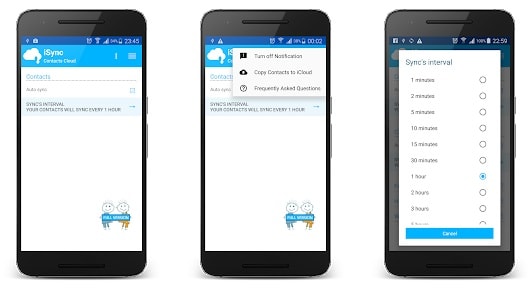
أصبحت الآن عارفاً بكيفية نقل جهات اتصالك من iCloud إلى Android بطريقتين مختلفتين، وذلك للحفاظ عليها آمنة دائماً. تساعدك هذه الطرق على الانتقال من iPhone إلى Android دون خسارة جهات اتصالك. ونظراً للأهمية القصوى التي تتمتع بها جهات الاتصال، ننصحك بأداة موثوقة مثل Dr.Fone لنسخها احتياطياً، فهي حقاً أداة مميزة تساعدك حتماً على إبقاء كافة بياناتك آمنة ومحمية.
على iCloud المحتوى النسخ الاحتياطي
- 1 استخراج النسخ الاحتياطي على iCloud
- 1.1 الوصول على iCloud المحتوى النسخ الاحتياطي
- 1.2 الوصول على iCloud صور
- 1.3 تحميل على iCloud النسخ الاحتياطي
- 1.4 استرداد صور من على iCloud
- 1.6 على iCloud مجاني النازع النسخ الاحتياطي
- 2 نقل على iCloud النسخ الاحتياطي
- 2.1 استعادة النسخ الاحتياطي عالقون
- 2.2 باد على iCloud الخدع النسخ الاحتياطي
- 2.3 اي تيونز على iCloud المساعدون
- 3 على iCloud لالروبوت
- 4 الاستعادة من النسخ الاحتياطي على iCloud
- 4.1 استعادة النسخ الاحتياطي على iCloud من دون إعادة
- 4.2 استعادة اي فون من على iCloud
- 4.3 استعادة باد من على iCloud
- 5 على iCloud كلمة المرور
- 5.1 أدوات على iCloud الالتفافية
- 5.2 تجاوز على iCloud قفل للآيفون
- 5.3 كيفية عمل نسخة احتياطية من WhatsApp واستخراج رسائل WhatsApp من iCloud
- 5.4 التنشيط على iCloud الالتفافية
- 5.5 هل نسيت كلمة المرور على iCloud
- 6 حذف على iCloud
- 6.1 إزالة حساب على iCloud
- 6.2 حذف تطبيقات من على iCloud
- 6.3 أغاني حذف من على iCloud
- 6.4 تغيير حذف حساب على iCloud
- 7 حل القضايا على iCloud
- 7.1 المتكرر طلب تسجيل الدخول على iCloud
- 7.3 على iCloud التخزين
- 7.4 إدارة idevices متعددة مع واحد معرف أبل
- 7.5 القضايا متزامنة على iCloud المشتركة
- 7.6 القضايا على iCloud على اي فون
- 7.7 فون النسخ الاحتياطي إلى iCloud استكشاف الأخطاء وإصلاحها
- 8 الإعداد على iCloud
- 8.2 الإعداد على iCloud تبادل الصور
- 8.3 الوثيقة على iCloud الإعداد
- 8.4 تغيير على iCloud البريد الإلكتروني
- 8.5 مزامنة اي فون مع على iCloud
- 9 النسخ الاحتياطي مع على iCloud
- 10 الخدع على iCloud
- 10.1 نصائح على iCloud عن طريق
- 10.2 الغاء الخطة على iCloud التخزين
- 10.3 إزالة الجهاز من على iCloud
- 10.4 إعادة تعيين على iCloud البريد الإلكتروني
- 10.5 على iCloud البريد الإلكتروني استعادة كلمة السر
- 10.6 حساب تغيير على iCloud
- 10.7 رصا على iCloud
- 10.8 رصا على iCloud صور
- 10.9 فون عالقون في على iCloud
- 10.10 نسيت معرف أبل
- 10.12 استبدال الميزات المحمول
- 10.13 رصا الملفات من على iCloud
- 10.14 خطة تغيير على iCloud التخزين

